Applis mobiles Wix : Créer et envoyer des notifications push personnalisées vers votre appli native
5 min
Dans cet article
- Créer et envoyer des notifications push
- Renvoyer des notifications push
- Vérifier qui a vu une notification push
- FAQ
Depuis l'appli Wix, vous pouvez envoyer une notification push directement aux personnes en utilisant votre appli native. Dirigez-les vers un article ou un service, un onglet spécifique de votre appli, ou créez un écran personnalisé que les membres verront après avoir appuyé sur la notification.
Vous pouvez choisir d'envoyer la notification push à tout le monde ou uniquement à des utilisateurs spécifiques. Une fois la notification push envoyée, vous pouvez vérifier ses taux d'ouverture et de livraison depuis l'appli Wix.
Remarque :
Pour voir les notifications push, les utilisateurs de votre appli doivent activer les notifications pour votre appli. Ils peuvent le faire à partir des paramètres de notification de leur appareil.
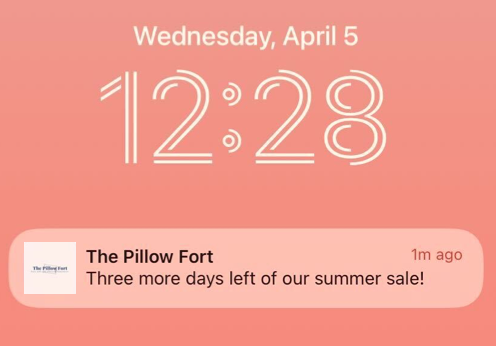
Créer et envoyer des notifications push
Créez une notification push pour partager des mises à jour ou rappeler aux utilisateurs de votre appli certaines informations concernant un article ou un service. Vous pouvez également créer un écran personnalisé avec des images, des vidéos, des GIF etc. qui s'ouvre lorsqu'ils appuient sur la notification push.
Suggestion :
Créez une automation qui déclenche une notification push sur les appareils mobiles de vos utilisateurs chaque fois qu'ils effectuent une action spécifique (ex. s'inscrire à un cours en ligne). Découvrez comment configurer les notifications push comme automation.
Pour créer et envoyer une notification push :
- Accédez à votre site dans l'appli Wix.
- Appuyez surAjouter
 en bas.
en bas. - Appuyez sur Envoyer une notification push.
- Saisissez le message que vous souhaitez voir apparaître dans la notification.
- Choisissez ce qui s'ouvre lorsque les utilisateurs appuient sur la notification :
- Un élément : Dirigez les utilisateurs vers un article ou un service spécifique.
- Un écran : Dirigez les membres vers un écran spécifique sur votre appli de marque, comme « accueil » ou « boutique ».
- Un écran personnalisé : Ajoutez du texte, des images ou une vidéo à un écran personnalisé que vous créez. Lorsque les utilisateurs appuient sur la notification push, cet écran personnalisé s'ouvre dans l'appli.
- Appuyez sur Créer un écran personnalisé.
- Ajoutez du contenu à l'écran personnalisé. Appuyez sur l'icône Ajouter
 pour inclure des images, des vidéos et des GIF.
pour inclure des images, des vidéos et des GIF. - Appuyez sur Enregistrer.
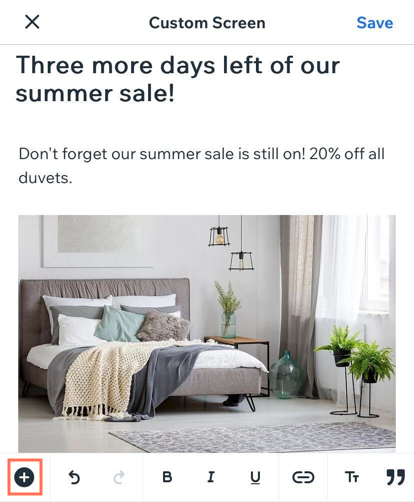
- (Facultatif) Appuyez sur Envoyer une notification test sur mon téléphone pour voir à quoi ressemblera votre notification avant de l'envoyer.
Remarque : En attendant que votre appli de marque soit en ligne sur l'App Store et le Google Play Store, vous pouvez tester cette fonctionnalité avec l'appli membres Spaces by Wix. - Appuyez sur Suivant.
- Cochez les cases à côté des utilisateurs pour lesquels vous souhaitez recevoir la notification ou sélectionnez Envoyer à tous les membres.
- Appuyez sur Suivant.
- Appuyez sur Envoyer une notification push.
Prochaine étape ?
Les utilisateurs de votre appli reçoivent une notification push sur leurs appareils mobiles s'ils ont activé les notifications pour votre appli.
Renvoyer des notifications push
Parfois, les utilisateurs de votre appli peuvent ne pas avoir vu ou ouvert de notification. Dans ce cas, le fait de renvoyer la notification peut encourager l'engagement.
Avant de renvoyer une notification push :
Si un membre n'a pas interagi avec votre notification, cela ne signifie pas qu'il ne l'a pas encore vue. Par exemple, il peut avoir vu la notification sur leur écran d'accueil. Évitez de spammer vos membres en choisissant avec soin à qui vous renvoyez les notifications.
Pour renvoyer des notifications push :
- Accédez à votre site dans l'appli Wix.
- Appuyez sur Gérer
 en bas.
en bas. - Appuyez sur Notifications push sous Marketing.
- Appuyez sur la notification push correspondante.
- Appuyez sur l'icône Plus d'actions
 en haut à droite.
en haut à droite. - Appuyez sur Renvoyer cette notification push pour envoyer à nouveau la notification.
- (Facultatif) Modifiez le contenu de la notification push avant de l'envoyer, ou choisissez différents membres à qui envoyer la notification.
- Appuyez sur Suivant.
- Appuyez sur Envoyer une notification push.
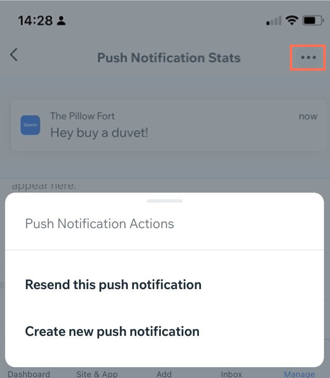
Vérifier qui a vu une notification push
Suivez le taux d'ouverture de vos notifications push pour voir quels utilisateurs ont interagi avec votre notification et ceux qui n'ont pas interagi.
Pour vérifier qui a vu une notification push :
- Accédez à votre site dans l'appli Wix.
- Appuyez sur Gérer
 en bas.
en bas. - Appuyez sur Notifications push sous Marketing.
- Appuyez sur la notification push correspondante.
- Consultez les statistiques membres de la notification :
- Ouvert : Utilisateurs qui ont ouvert votre notification push.
- Aucune interaction pour le moment : Les utilisateurs qui lisent votre notification sur leur écran d'accueil, ne l'ont pas encore vue ou ont désactivé leurs notifications.
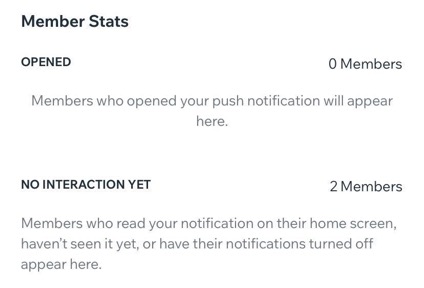
FAQ
Cliquez sur une question ci-dessous pour en savoir plus sur les notifications push.
Pourquoi les utilisateurs de mon appli ne voient-ils pas mes notifications push ?
Une notification test a été envoyée sur mon téléphone. Pourquoi ne puis-je pas la voir ?
Est-il possible de supprimer une notification push après l'avoir envoyée ?

